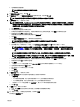Users Guide
b. 选择要部署的配置模板。
注: 仅您已创建或克隆的配置模板可供选择。
c. 单击下一步。
5. 在选择虚拟 I/O 池页面上,单击下一步。
6. 在选择设备页面上,从重新利用和裸机设备树选择目标设备,然后单击下一步。
注: 只有未分配到计算池的已添加到重新利用和裸机设备组的设备才可供选择。
7. 在编辑属性页面上,请执行以下操作:
注: 创建配置模板时,OpenManage Essentials 不包含来自源的任何密码。如果要为目标设备设置密码,必须在部署
前在配置模板中编辑所有密码属性。如果要更改密码,请确保以不同用户的身份运行部署任务。如果要通过部署来
更改设备密码,请确保您使用不同的用户帐户运行部署任务。
a. 单击模板属性选项卡。
b. 单击属性组名称查看组中的属性列表。
c. 如果您不想部署模板中的特定属性,并想要保留目标设备上的当前属性值,请在部署列中清除此复选框。
d. 根据您的首选项在值列中编辑或选择值。
模板中属性的总数以及您编辑的属性数显示在分组方式栏。
e. 单击保存。
f. 单击特定于设备的属性选项卡,编辑目标设备的独特属性。
注: 特定于设备的属性选项卡可能根据选择用于部署的模板来显示或不显示属性。
g. 单击属性组名称查看组中的属性列表。
h. 要为部署分配一个新的静态 IPv4 地址,应在 IPv4Static 1 IPv4 地址属性的值列中输入静态 IPv4 地址。
注: 如果部署包含经过更改的静态 IPv4 地址的模板,则会为设备发起新的查找任务。有关任务详情的更多信息,
请参阅 任务状态。新的静态 IPv4 地址会添加到管理 → 查找和资源清册 → 查找范围 → 所有范围下的发现范围
内。
注: 如果机箱模板的部署中使用了静态 IPv4 地址,那么在部署任务完成后,会重新发现机箱中的所有组件。
注: 如果已提供静态 IPv4 地址,并且已启用 DHCP 属性,那么 DHCP 设置优先于所提供的静态 IPv4 地址。同样
的,如果已提供静态
IPv4 地址,并且已禁用 DHCP 属性,那么静态 IPv4 地址用于模板部署。
i. 如果您不想部署模板中的特定属性,并想要保留目标设备上的当前属性值,请在部署列中清除此复选框。
j. 根据您的首选项在值列中编辑或选择值。
k. 单击保存。
l. (仅适用于 IOA VLAN 配置部署)单击 IOA VLAN 属性选项卡以编辑所选模板的 IOA VLAN 属性。
m. 选择您想要部署的属性的部署复选框。
n. 键入标记的 VLAN 和未标记的 VLAN 的值。
o. 单击保存。
p. 单击下一步。
8. 在设置计划页面上,请执行以下操作:
a. 选择立即执行或单击日历图标并选择您要运行任务的日期和时间。
b. 在执行凭据下:
• 对于服务器配置部署 - 键入在目标服务器的 iDRAC 上具有管理员权限的凭据。
• 对于机箱配置部署 - 键入在目标机箱的 CMC 上具有管理员权限的凭据。
c. (仅适用于 IOA VLAN 配置部署)在 IOA 凭据下,键入对 IOA 具有管理员权限的凭据。
d. 单击下一步。
9. 在预览页面上,请执行以下操作:
a. 可选:单击预览以验证是否可在目标设备上成功部署设备配置模板的属性。
b. 单击下一步。
10. 在“摘要”页面上,审核您已提供的信息,然后单击完成。
此时将显示部署模板警告。
121